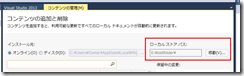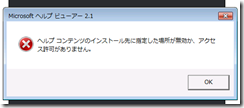Visual Studio 2013 などに標準で付属している Microsoft Help Viewer 2.1(ヘルプビューア)はコンテンツの管理画面からローカルストアを変更することができます。
この時に指定したフォルダー・ドライブが何らかの事情でアクセスできなくなると、エラーメッセージとして「ヘルプ コンテンツのインストール先に指定した場所が無効か、アクセス許可がありません。」というエラーを表示し、即座に終了するという回復不能な状態に陥ります。
そこで、この状態からの回復をトライしてみた記事を取り上げてみます。
手順の途上にレジストリを触る箇所があります。レジストリは取り扱いを間違えると Windows が起動しなくなるなどの深刻な事態を招く可能性があります ので、十分にお気をつけください。
- レジストリエディタで以下の場所を開く。(Visual Studio 2013 の場合)
HKEY_LOCAL_MACHINE\SOFTWARE\Wow6432Node\Microsoft\Help\v2.1\Catalogs\VisualStudio12(64bit 環境)
HKEY_LOCAL_MACHINE\SOFTWARE\Microsoft\Help\v2.1\Catalogs\VisualStudio12 (32bit 環境) - LocationPath にアクセスできなくなったフォルダーパスが入っているので、新しく保存先としたいフォルダー名を指定する。
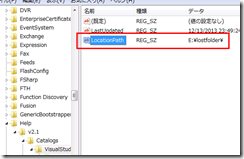
- これだけでは足りないので、指定したフォルダーに空のファイルでよいので「CatalogType.xml」という名前を持つファイルを作る。
たとえば、新規テキスト文書で作ってこの名前に変えてもよい。拡張子を変えるため、拡張子を表示しておいた方がやりやすいです。 - ここまでで準備完了で、また Visual Studio 2013 からヘルプを表示しましょう。
今回、試した Windows 7 (x64) 環境では回復できました。
環境やバージョンによってはうまくいかないかもしれませんので、自己責任で試してください。